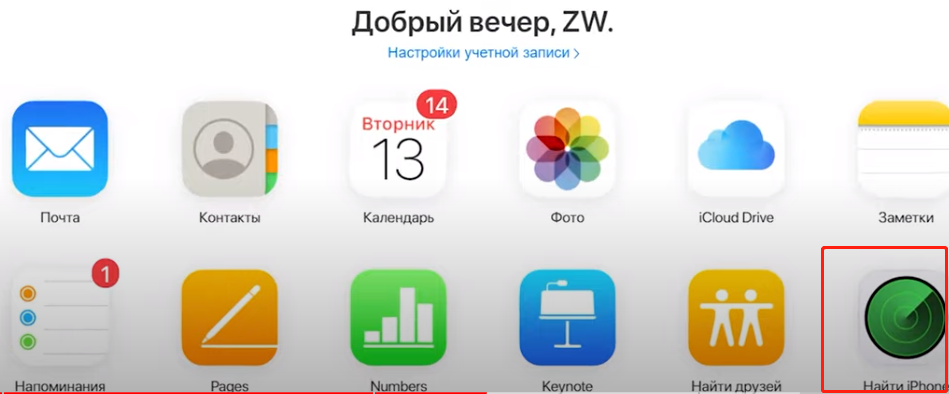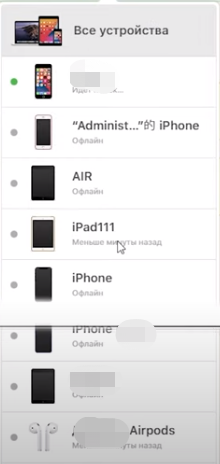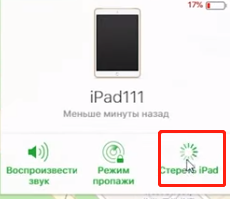8 вариантов разблокировать iPhone если забыл пароль
Если по каким-либо причинам Вы не можете нормально использовать Ваш iPhone, например, забыли пароль от айфона или он был изменен по ошибке из-за действий детей или друзей, у Вас есть несколько попыток угадать правильную комбинацию. Однако, начиная с шестой попытки, iPhone блокируется сначала на 1 минуту, затем на 5 минут, 15 минут, 1 час.
После десятой неудачной попытки устройство блокируется окончательно, и восстановить его доступ становится сложнее. В таких случаях важно знать, как правильно действовать и какие шаги предпринимать, чтобы избежать полной блокировки устройства.
Существует 8 проверенных способов разблокировать айфон с сохранением данных или без их потери. Воспользуйтесь ими, чтобы вернуть контроль над своим устройством.
Скачайте 4uKey бесплатно и быстро разблокируйте отключенный iPhone всего за несколько кликов, не требуя пароля, Apple LD, iTunes или технических знаний!
- Способ 1. Как разблокировать iPhone через режим восстановления
- Способ 2. Как разблокировать iPhone с помощью iTunes
- Способ 3. Как разблокировать iPhone без iTunes – идеальный помощник Tenorshare 4uKey
- Способ 4. Как разблокировать iPhone через iCloud
- Способ 5. Как разблокировать айфон без использования компьютера (только для iOS 8- iOS 10)
- Способ 6. Сброс попыток ввода неверного пароля
- Способ 7. Восстановление пароля Apple ID
- Способ 8. Удаление данных через сервис iCloud
Ниже представлена таблица сравнения различных методов разблокировки телефона. Надеемся, вы сможете найти подходящий способ для решения вашей проблемы в зависимости от вашей ситуации:
| Метод | Уровень сложности | Длительность | Необходимое оборудование |
|---|---|---|---|
| разблокировать iPhone без iTunes – Tenorshare 4uKey | Минимальный | Минимальная | компьютер |
| с помощью iTunes | Средний | Длительная | компьютер, iTunes |
| через режим восстановления | Высокий | Средняя | компьютер, iTunes |
| через iCloud | Средний | Средняя | компьютер или другое устройство с доступом к интернету |
| без компьютера (iOS 8 - iOS 10) | Средний | Минимальная | Только iPhone |
| Сброс попыток ввода неверного пароля | Средний | Минимальная | iPhone |
| Восстановление пароля Apple ID | Средний | Средняя | компьютер или iPhone |
| Удаление данных через сервис iCloud | Средний | Средняя | компьютер или другое устройство с доступом к интернету |
Способ 1. Как разблокировать iPhone через режим восстановления
Ввести iPhone в режим восстановления (Recovery Mode) можно с помощью кнопок, расположенных на корпусе самого устройства. Для моделей iPhone до 6 версии включительно алгоритм операций несколько отличается от ввода в режим восстановления версий iPhone 7, 7 Plus и более поздних версий. При восстановлении iPhone через Recovery Mode все личные файлы, а также пароль блокировки устройства будут удалены.
Шаг 1. Подключите устройство к Вашему ПК с помощью USB-кабеля.
Шаг 2. Запустите на ПК программу iTunes. Внимание: на Вашем ПК должна быть установлена последняя версия программы.
Шаг 3. Перезапустите Ваш iPhone:
На моделях iPhone 4, 4S, iPhone 5, 5S, iPhone SE iPhone 6, 6S, Plus: зажмите и удерживайте кнопку питания и «Домой». Появление на экране телефона изображения USB-кабеля и логотипа iTunes будет означать, что устройство переведено в режим восстановления.
На моделях iPhone 7 и 7 Plus: зажмите и удерживайте кнопку питания и кнопку уменьшения громкости. Появление на экране телефона изображения USB-кабеля и логотипа iTunes будет означать, что устройство переведено в режим восстановления.
На моделях 8 и выше: нажмите и быстро отпустите кнопку увеличения громкости, затем кнопку уменьшения громкости. Зажмите и удерживайте кнопку питания. Появление на экране телефона изображения USB-кабеля и логотипа iTunes будет означать, что устройство переведено в режим восстановления.
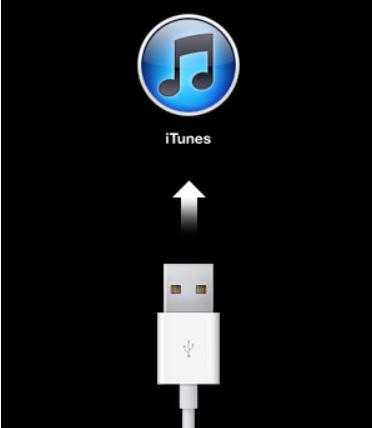
Шаг 4. При появлении запроса программы iTunes выберите опцию «Обновить», если она доступна, чтобы сохранить данные Вашего устройства. Если нет – выберите функцию «Восстановить» для сброса настроек телефона до заводских. После этого все личные данные будут стерты, а на iPhone установлена последняя версия системы.

Способ 2. Как разблокировать iPhone с помощью iTunes
Кроме этого, удалить пароль блокировки iPhone возможно через компьютер, если он ранее синхронизировался с хорошо известной пользователям продукции Apple программой iTunes. Данная утилита используется обычно для обмена файлами различных типов между устройствами Apple и ПК. Чтобы сбросить настройки iPhone с помощью программы iTunes, следуйте нижеприведенной инструкции.
Шаг 1. Подключите Ваш iPhone к ПК, на котором ранее выполнялась синхронизация, с помощью USB-кабеля и запустите на ПК программу iTunes.
Шаг 2. Дождитесь завершения синхронизации iPhone с iTunes и создания резервной копии заблокированного устройства.
Шаг 3. На левой панели окна выберите вкладку «Обзор» и нажмите на кнопку «Восстановить iPhone», расположенную в правой части экрана.
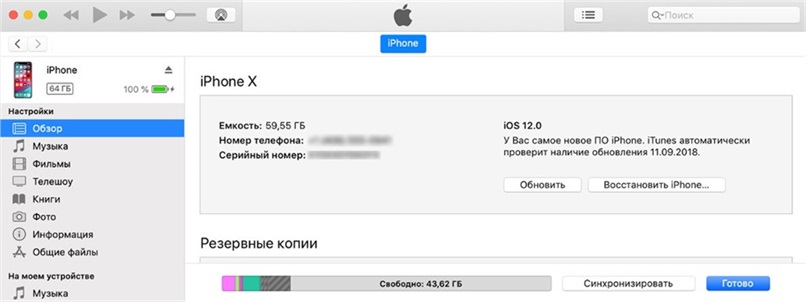
Шаг 4. При появлении запроса на подтверждение запуска процесса еще раз нажмите на кнопку «Восстановить». После этого все личные данные будут стерты, а на iPhone установлена последняя версия системы.

Шаг 5. В окне программы нажмите на «Восстановить из копии iTunes». Из перечня имеющихся резервных копий выберите необходимую (чаще всего – самую последнюю) и дождитесь завершения настройки Вашего iOS-устройства.
Способ 3. Как разблокировать iPhone без iTunes – идеальный помощник Tenorshare 4uKey
Программа Tenorshare 4uKey – отличный помощник при разблокировке телефона, если Вы забыли пароль от него или когда iPhone отключен. При этом неважно, какой именно тип пароля установлен на Вашем iPhone (шестизначный код, четырёхзначный цифровой код, Touch ID или Face ID), – программа за несколько минут загрузит на Ваше устройство новую прошивку. Не нужно опасаться, что программа позволит третьим лицам проникнуть в Ваш iPhone: Tenorshare 4uKey позволяет обойти пароль блокировки телефона, а не блокировку в случае кражи или потери устройства, где необходимо знать пароль учетной записи Apple. Стоит учитывать, что после удаления пароля на Вашем телефоне будет установлена последняя версия операционной системы, а все личные данные – удалены. Если Вы до этого сохраняли резервную копию файлов, их можно будет восстановить на устройстве после удаления пароля. Перед началом работы убедитесь, что Ваш iPhone имеет достаточный заряд батареи.
Шаг 1. Скачайте программу с официального сайта разработчика и установите ее на Ваш ПК.
Шаг 2. Запустите программу Tenorshare 4uKey. Подключите Ваш iPhone к ПК с помощью USB-кабеля.
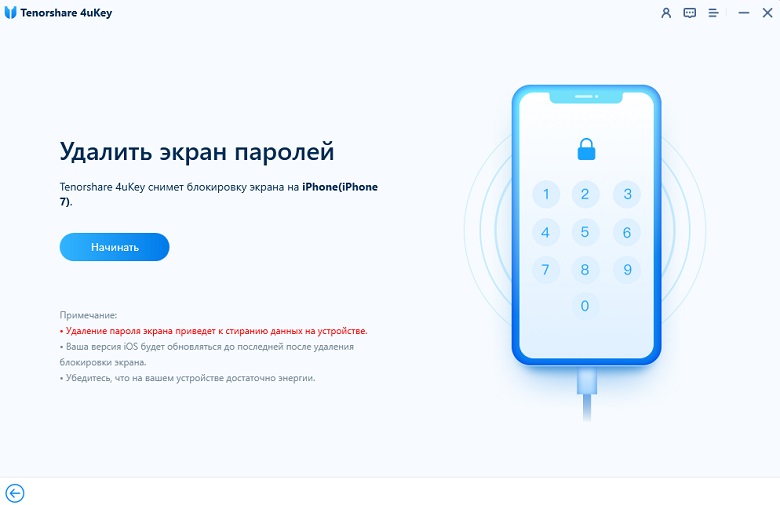
Шаг 3. После обнаружения программой Вашего устройства выберите «Старт». Если Ваше устройство не было обнаружено, выполните действия для перевода Вашего iPhone в режим восстановления согласно подсказкам в окне программы.
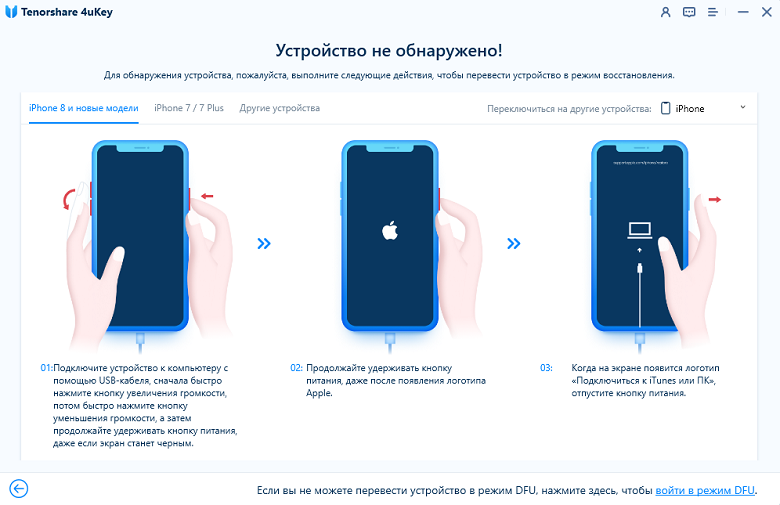
Шаг 4. Для загрузки соответствующего Вашей модели телефона пакета прошивки нажмите «Загрузить». На данном этапе Вы можете указать путь сохранения версии прошивки на Вашем ПК, а также загрузить уже имеющуюся на Вашем ПК версию прошивки (нажмите «Выбрать») или скачать ее через веб-браузер (нажмите «Копировать»).

Шаг 5. После завершения процесса загрузки пакета прошивки выберите «Начать разблокировку». Для корректной работы программы не отключайте устройство и не используйте его.

Шаг 6. После завершения удаления пароля iPhone Вы можете настроить Ваше устройство как новое либо восстановить данные из резервной копии, сделанной ранее.
Таким образом, удаление пароля на заблокированном iPhone возможно, хотя личные данные при этом не всегда удается сохранить. Вместе с тем, если Вы до этого делали резервные копии файлов, их можно будет восстановить на перепрошитом iPhone.
Способ 4. Как разблокировать iPhone через iCloud
Как известно,что все айфоны от компании Apple используют аккаунт iCloud, Довольно легко использовать iCloud для разблокировки айфон если забыл пароль.И тае, всё что вам необходимо сделать – посетить официальный бсайт iCloud и выполнять определённые простые задачи для разблокировки iPhone . Вот как можно разблокировать пароль iPhone используя iCloud:
Шаг 1: Запустите браузер на своём компьютере и перейдите к веб-странице на сайте iCloud «Найти iPhone». Залогиньтесь в свой аккаунт.

Шаг 2: После того, как вы залогинились в свой аккаунт, нажмите на «Все устройства» в верхней части экрана и выберите из списка свой iPhone.

Шаг 3: Откроются настройки вашего iPhone. Кликните на опцию, в которой говорится «Стереть iPhone» и последуйте приведённым на экране инструкциям.

Что сделает приведённый выше метод? Он сотрёт все данные, включая код доступа и пароль на вашем iPhone, позволяя вам войти в своё устройство без ввода кодов доступа или паролей любого рода.
Способ 5. Как разблокировать айфон без использования компьютера (только для iOS 8- iOS 10)
Если у вас нет доступа к компьютеру, но вы хотите изучить, как разблокировать пароль к iPhone без компьютера, эта часть статьи поможет вам в этом.
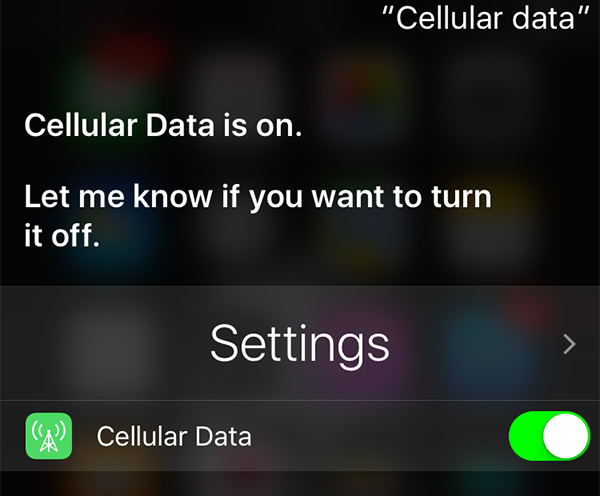
Этот метод использует персонального помощника Siri на айфоне в помощь для разблокировки кода доступа на вашем iPhone, без необходимости использовать компьютер. Нажмите и держите зажатой кнопку «Домой» для вызова Siri. Попросите у неё «Данные сотовой сети» и отключите WiFi. Нажмите на кнопку «Домой» и вы попадёте на свой домашний экран.
Вы успешно получили доступ к своему iPhone без пароля.
Способ 6. Сброс попыток ввода неверного пароля
Бывает, что забыли пароль от айфона, но после многочисленных попыток вспомнить и ввести его, устройство блокируется. Если превышено количество неверных попыток, можно сбросить этот счетчик.
Для этого желательно, чтобы ранее iPhone синхронизировался с iTunes. Если этот шаг уже выполнен, следуйте дальнейшей инструкции:
- Подключите iPhone к компьютеру с помощью USB-кабеля.
- Запустите iTunes и выберите вкладку «Устройство».
- Найдите кнопку «Синхронизировать с» и укажите ваше устройство.
- Начните процесс синхронизации и прервите его, нажав на крестик.
- Появится окно с запросом на ввод пароля. Введите его правильно, чтобы разблокировать устройство.
Способ 7. Восстановление пароля Apple ID
Если забыл пароль от айфона и доступ к меню устройства ещё возможен, можно изменить пароль Apple ID через настройки. Сначала убедитесь, что изменение настроек доступно:
- В верхней части меню нажмите на ваше имя.
- Выберите пункт «Пароль и безопасность».
- Нажмите на «Изменить пароль».
Если метод не сработал, посетите официальный сайт Apple и следуйте инструкциям системы для восстановления пароля.

Способ 8. Удаление данных через сервис iCloud
Если забыл пароль от телефона айфон и нет возможности использовать iTunes, можно воспользоваться сервисом iCloud. Важно, чтобы на устройстве была установлена последняя версия iOS и включен режим «Найти iPhone». Также необходим активный Wi-Fi.
Авторизуйтесь в iCloud через любой доступный компьютер, например, через MacBook с macOS Monterey 15.2.1, или зайдите на сайт icloud.com.
Интерфейс iCloud может отличаться в зависимости от устройства, но суть остается той же.
Перейдите в настройки учетной записи и выберите ваше устройство на вкладке с устройствами.
Затем выберите опцию «Если устройство потеряно, продано, подарено» — далее следуйте официальным инструкциям Apple, чтобы стереть iPhone.
После перезагрузки устройство будет сброшено к заводским настройкам, и все данные будут удалены, но доступ к устройству будет восстановлен.
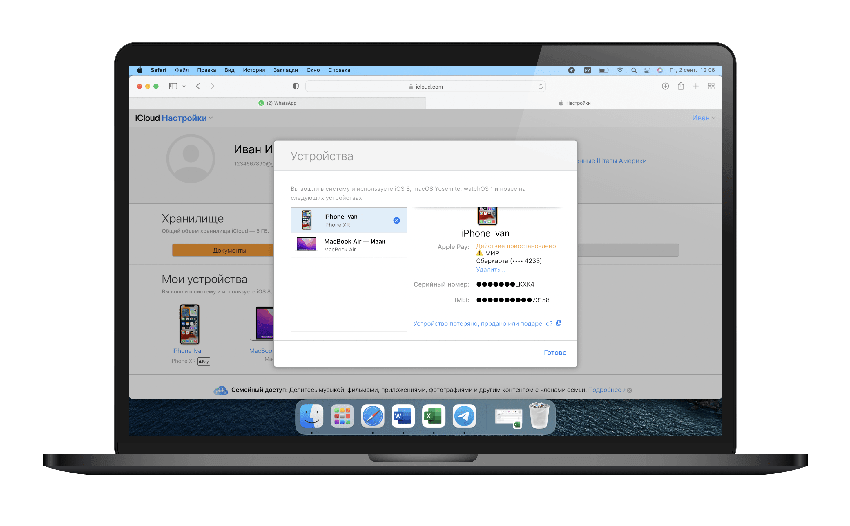
Заключение
Таким образом, если вы забыли пароль от айфона, у вас есть несколько эффективных способов восстановить доступ к устройству. Мы настоятельно рекомендуем использовать программу Tenorshare 4uKey. Эта утилита окажется особенно полезной, если ваш iPhone заблокирован и требуется снять пароль или Apple ID предыдущего владельца. 4uKey позволяет разблокировать устройства Apple с четырёх- и шестизначными паролями, а также с помощью Touch ID и Face ID. Программа быстро и безопасно разблокирует ваш iPhone, чтобы вы могли установить новый пароль и продолжить использовать устройство без ограничений.
Выскажите своё мнение
Оставить комментарий
Оставьте свой отзыв о статьях Tenorshare

4uKey
Легко разблокировать iPhone - пароль/ Apple ID/блокировку активации iCloud/MDM
100% успешная разблокировка